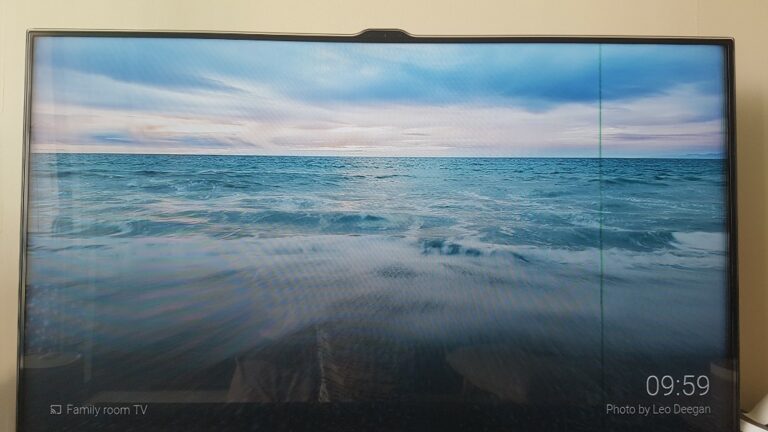Почему мои Airpods продолжают отключаться ИСПРАВЛЕНО (2022 г.) – PC
AirPods — это версия Bluetooth-наушников от Apple. С момента его выпуска в 2016 году было выпущено четыре основные модели: последние AirPods третьего поколения оснащены новым и запатентованным чехлом для зарядки MagSafe. Большинство AirPods имеют оптимальный диапазон приема от 30 до 60 футов.

Однако пользователи сообщают о проблемах с подключением к своим AirPods. Некоторые AirPods часто отключаются от устройства Apple; некоторые из них вообще не могут подключиться. Есть несколько причин этой проблемы, и мы здесь, чтобы помочь вам решить именно эту проблему.
В этой статье мы покажем вам все, что вам нужно знать о том, почему ваши AirPods продолжают отключаться. Исправления в этом руководстве можно применять к различным моделям Apple AirPods: второго поколения, Airpods Pro и AirPods Max; а также Beats и Bluetooth-наушники в целом. Итак, если у вас возникли проблемы с подключением к AirPods, читайте дальше, чтобы узнать больше.
Почему мои AirPods глючат или отключаются?
Прежде чем перейти к исправлениям, важно знать, что принцип работы AirPods основан на технологии Bluetooth. Это беспроводная радиоволна ближнего действия, которая используется на различных устройствах, включая беспроводные наушники.
Хотя беспроводные наушники, такие как Apple AirPods, удобны в использовании, они также подвержены проблемам с подключением из-за характера соединения. Проблема может исходить от источника (компьютеры, ноутбуки, смартфоны) или самих AirPods. Вот несколько причин, по которым ваши AirPods включаются и выходят из строя:
- Недостаток энергии. Известно, что AirPods и наушники Bluetooth в целом потребляют больше энергии для поддержания стабильного соединения. Если ваши airpods быстро разряжаются, даже если вы только что зарядили AirPods, это может быть явным признаком неисправного аккумулятора.
- Проблемы с программным обеспечением или настройкой. Для настройки AirPods требуется всего два шага: открыть верхнюю крышку и нажать кнопку «Настройка» на задней панели корпуса. После этого ваши AirPods должны быть готовы к использованию. Однако в некоторых случаях AirPods внезапно отключаются или дают сбой из-за обновления или измененных настроек.
- Помехи сигналам. Ваши AirPods подвержены помехам от других устройств Bluetooth поблизости. Среды, в которых есть радиоволны — Wi-Fi, микроволновые печи — и плохо экранированные кабели, также могут вызывать помехи сигнала.
- Проблемы с оборудованием. Если ваши AirPods были ранее повреждены, погружены в воду или жидкость или просто не использовались в течение длительного времени, скорее всего, ваше устройство должно иметь серьезные аппаратные повреждения на его внутренних частях. Это приведет к неправильному поведению ваших AirPods.
Как исправить AirPods, которые продолжают отключаться
Теперь, когда вы знаете все возможные причины, по которым ваши AirPods продолжают отключаться, вот несколько исправлений, которые вы можете применить. Большинство из них будут связаны с источником вашего подключения (ноутбук, смартфон, компьютер).
Кроме того, обязательно просмотрите каждое исправление и посмотрите, какое из них хорошо работает для вас.
Исправление № 1: улучшите соединение Bluetooth
Если вы слушаете потоковое аудио, ваши наушники могут чаще терять связь. Попробуйте устранить неполадки на вашем устройстве, выполнив следующие действия:
- Включите AirPods и подключите их к устройству через Bluetooth.
- Когда устройство находится в нескольких футах от ваших AirPods, попробуйте послушать музыку или аудиоконтент, сохраненный на вашем устройстве, с помощью наушников.
- Если вы слушаете на устройстве Apple, откройте приложение «Музыка» или iTunes и воспроизведите песню, рядом с которой нет кнопки «Загрузить» (облако со стрелкой вниз).
- На устройствах Android попробуйте воспроизвести загруженную музыку из музыкального проигрывателя по умолчанию и посмотрите, нормально ли работают ваши AirPods.
Еще одна вещь, которую следует избегать при использовании устройств Bluetooth, — это помехи. Это приводит к искажению звука и внезапному отключению от источника. Вот вещи, которые могут улучшить ваше Bluetooth-соединение:
- Держите свой iPhone, компьютер, устройство Android или ноутбук на оптимальном расстоянии. Убедитесь, что между вами и вашим устройством нет препятствий, таких как толстые стены и полы.
- Отойдите от оживленных мест — мест, полных активности Wi-Fi, микроволновых печей, кабельных соединений и других беспроводных устройств. Такая среда не идеальна для ваших AirPods и может привести к дальнейшему повреждению внутренних компонентов.
Также важно иметь хорошее соединение Bluetooth на тот случай, если вам нужно будет найти свои AirPods, когда они мертвы или не в сети.
Исправление № 2: отключите свои AirPods и снова подключите их
Это будет хорошо работать, особенно если у вас постоянно возникают проблемы с подключением — Airpods отключается и отключается и постоянно отключается. Один из трюков — разорвать пару AirPods с устройством и снова соединить их. Вот как это сделать:
Чтобы отключить AirPods от iPhone:
- Перейдите в «Настройки» > «Bluetooth». Либо проведите пальцем вверх, чтобы открыть Центр управления, затем нажмите и удерживайте значок Bluetooth. Выберите Настройки Bluetooth.
- Выберите AirPods и нажмите кнопку «Информация».
- Нажмите «Забыть это устройство».
- Затем перезагрузите iPhone.
Чтобы отключиться от устройства Android:
- Перейдите в «Настройки» > «Подключенные устройства» > «Настройки подключения».
- Выберите Bluetooth и найдите свои AirPods в списке сопряженных устройств.
- Нажмите Отключить и перезагрузите устройство.
Чтобы подключить AirPods обратно к iPhone:
- Когда ваш iPhone находится на главном экране, откройте чехол для зарядки AirPods и поднесите его к своему iPhone. Появится анимация установки.
- Нажмите «Подключиться» и следуйте инструкциям на экране. В зависимости от модели ваших AirPods вас могут попросить синхронизировать Siri с вашими AirPods как часть процесса настройки.
- Затем нажмите Готово.
Чтобы снова подключить AirPods к устройству Android:
- Проведите вниз, чтобы открыть панель уведомлений. Коснитесь значка Bluetooth, чтобы включить его.
- Откройте чехол для зарядки AirPods и поднесите его к телефону.
- Затем нажимайте кнопку «Настройка» на задней панели корпуса, пока индикатор состояния не начнет мигать белым.
- Найдите свои AirPods в списке ближайших Bluetooth-устройств и нажмите, чтобы создать пару.
Исправление № 3: проверьте уровень заряда батареи AirPods
Если вы не используете наушники AirPods в течение длительного времени, вам может потребоваться сначала зарядить их, чтобы они работали нормально. Если у AirPods низкий уровень заряда батареи, это может привести к сбоям и внезапным отключениям.
Чтобы проверить уровень заряда батареи ваших AirPods с помощью виджета батареи, сделайте следующее:
- Примените виджет к своему экрану со страницы виджетов. Нажмите и удерживайте часть главного экрана, пока не увидите кнопку «Плюс» в правом верхнем углу экрана.
- Коснитесь его и с помощью строки поиска введите «Батареи» и выберите «Добавить виджет».
- Вы можете использовать виджет для просмотра уровня заряда батареи ваших AirPods.
Обычно вы будете заряжать свои аэродромы в чехле, но вы также можете заряжать аэродромы без чехла.
Исправление № 4: обновите прошивку ваших AirPods
Ваши AirPods должны работать с обновленной прошивкой для бесперебойного беспроводного подключения к вашему устройству. Чтобы проверить, работают ли ваши AirPods с последней доступной прошивкой, выполните следующие действия:
- Убедитесь, что AirPods находятся в чехле для зарядки и подключены к вашему iPhone.
- Выберите «Настройки» > «Основные» > «О программе».
- Выберите подключенные AirPods. Он будет отображать информацию об устройстве, включая версию прошивки. Если это 4C165, ваши AirPods должны быть обновлены.
В настоящее время нет способов обновить AirPods вручную, поскольку они обновляются автоматически при появлении новой версии прошивки.
Исправление № 5: отключить автоматическое определение износа
Одной из уникальных функций ваших AirPods является автоматическое определение износа, когда AirPods автоматически определяет, подключены ли они к вашему уху или нет. Хотя это может быть удобной функцией, она также может быть причиной проблем с отключением.
Чтобы отключить автоматическое определение износа на вашем iPhone, сделайте следующее:
- Перейдите в «Настройки» > «Bluetooth».
- Выберите сопряженные AirPods и коснитесь значка «Информация».
- Установите для параметра Автоматическое обнаружение уха значение Выкл.
Последние мысли
AirPods от Apple — одни из лучших с точки зрения качества звука, простоты использования и портативности. Независимо от того, используете ли вы устройство Apple или нет, их можно легко настроить, если на вашем устройстве есть работающая функция Bluetooth.
Тем не менее, нет ничего более раздражающего, чем проигрывание любимой музыки, время от времени отключаясь от сети. Итак, если вас раздражает, что ваши AirPods или AirPods Pro отключаются каждые несколько секунд, попробуйте эти исправления и посмотрите, какое из них подойдет вам лучше всего. Кроме того, если ваши AirPods имеют аппаратные дефекты, лучше всего обратиться в службу поддержки Apple или просто купить новый.